V tej vadnici se boste naučili osnove ustvarjanja animacij v Deforum stabilni difuziji. Osredotočili se bomo na izvedbo kotov in povečav, dve bistveni elementi, ki vsaki animaciji dodata več dinamike in globine. Z usmerjeno uporabo parametrov gibanja lahko ustvarite zanimive vizualne učinke, ki bodo vaše videoposnetke naredili bolj živahne. Poglabljajmo se naravnost in raziščimo različne nastavitve.
Najpomembnejše ugotovitve
- Slike: Število slik vpliva na dolžino in hitrost vaše animacije.
- Parametri gibanja: Z spreminjanjem kotov in stopenj povečave ustvarjate dinamična gibanja.
- Vrtenje in povečava: Lahko določite specifične vrednosti za hitrost in smer gibov, da dosežete želene učinke.
Korak za korakom
Najprej odpremo uporabniški vmesnik Deforum stabilne difuzije. Osnovne nastavitve, poti in nameščeni elementi vam že poznani. Sedaj preidimo na nastavitve - Settings.
Prvi pomembni parametri so Maksimalne slike, ki jih lahko nastavite. Na primer, vnesemo 200 slik. Največje število slik lahko znaša od 200 do 1000. Več slik kot vnesete, daljši bo videoposnetek.
Sedaj pridemo do Parametrov gibanja, ki so ključnega pomena za animacijo. Lahko nastavite različne kote in prilagodite različne ravni povečave. Pazite, da uporabljate osi x, y in z, da pravilno nadzorujete premike kamere.
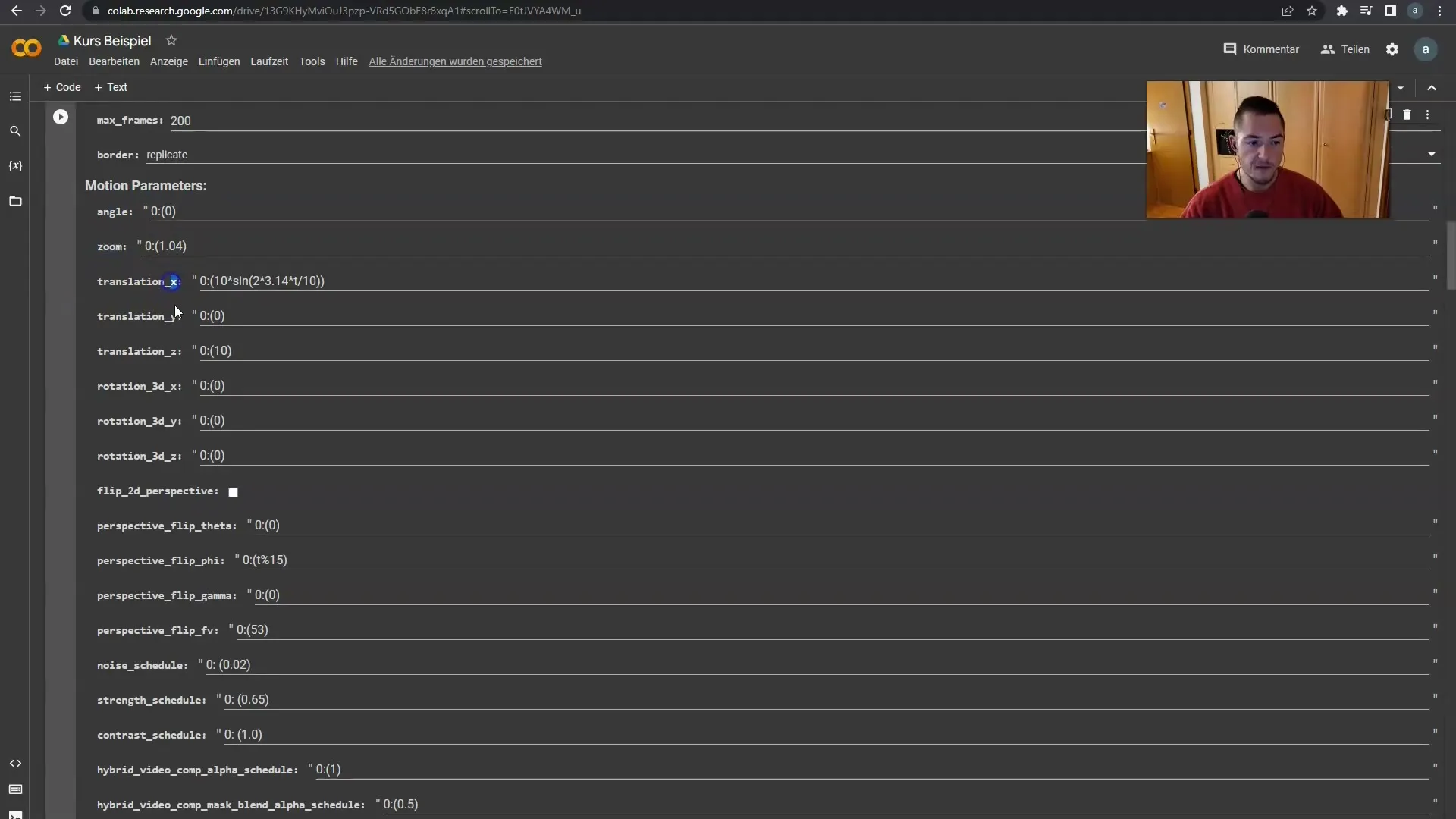
Začnimo z Koti. Prva številka, ki jo navedete, predstavlja trenutni okvir. Če je okvir 0, trenutno ni gibanja. Na primer, če preklopite na okvir 20 in tam določite vrtenje, se slika od tega okvira začne obračati.
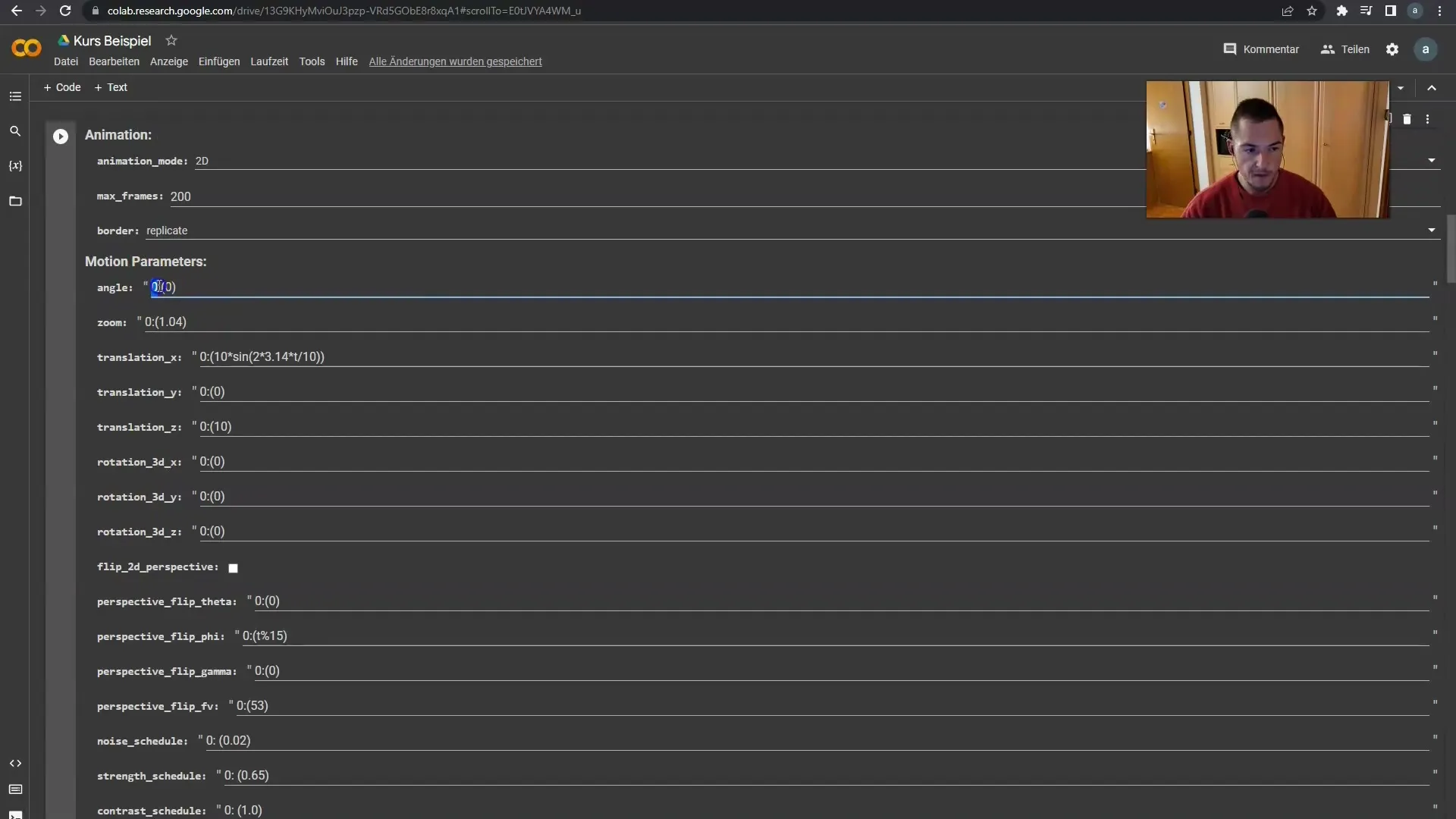
Vrednosti v oklepajih označujejo, kako hitro se vrtenje izvaja. Za spremembo hitrosti preizkusite vrednosti med 1 (počasno vrtenje) in 3 (hitro vrtenje). Pozitivne številke se obračajo v smeri urinega kazalca, negativne pa nasprotno.
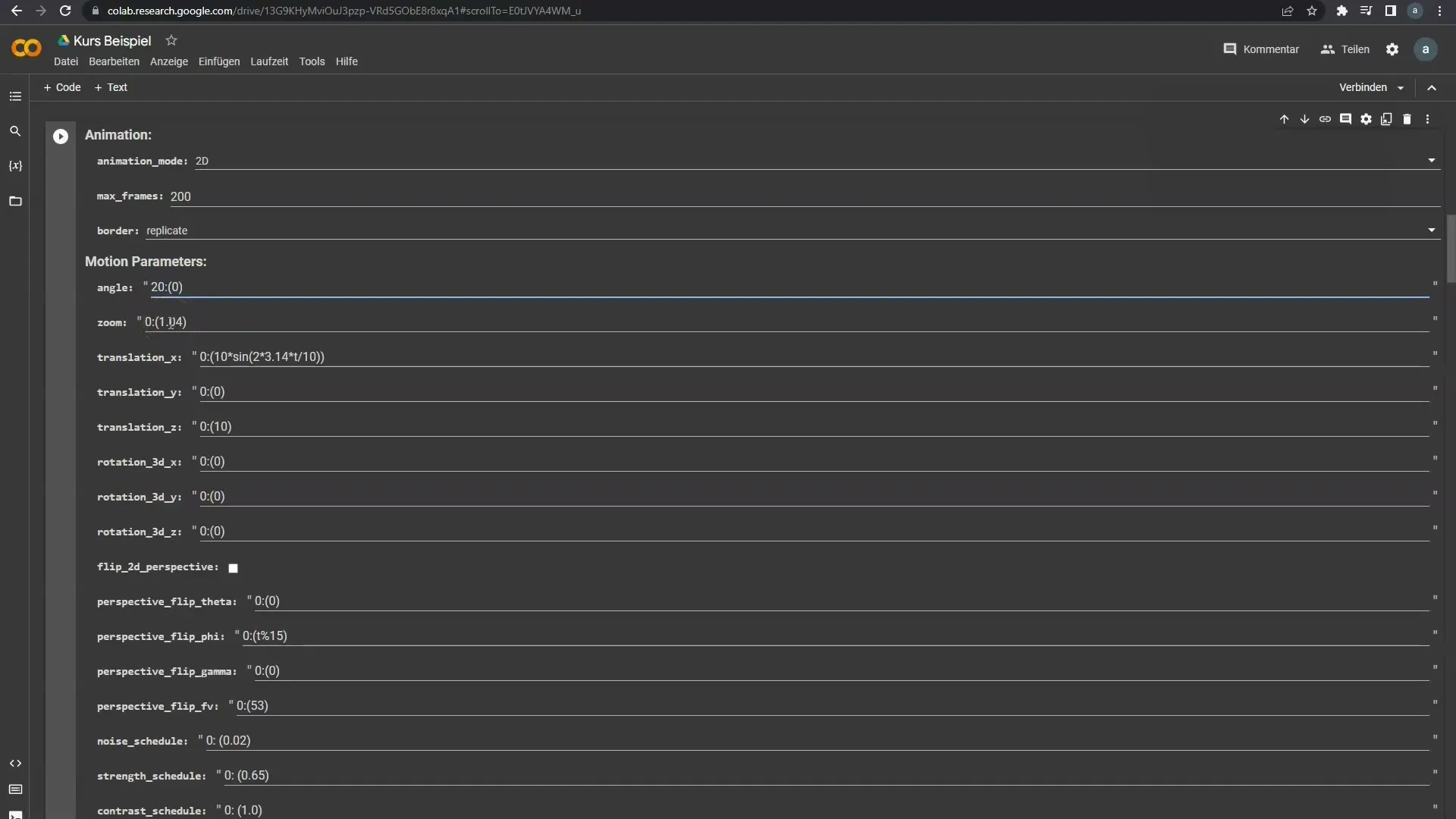
Tukaj je preprost primer: Od okvira 20, vrtenje s tremkratno hitrostjo v smeri urinega kazalca. Če želite, lahko navedete tudi negativno vrednost in tako dobite vrtenje v nasprotni smeri urinega kazalca v dvojni hitrosti.
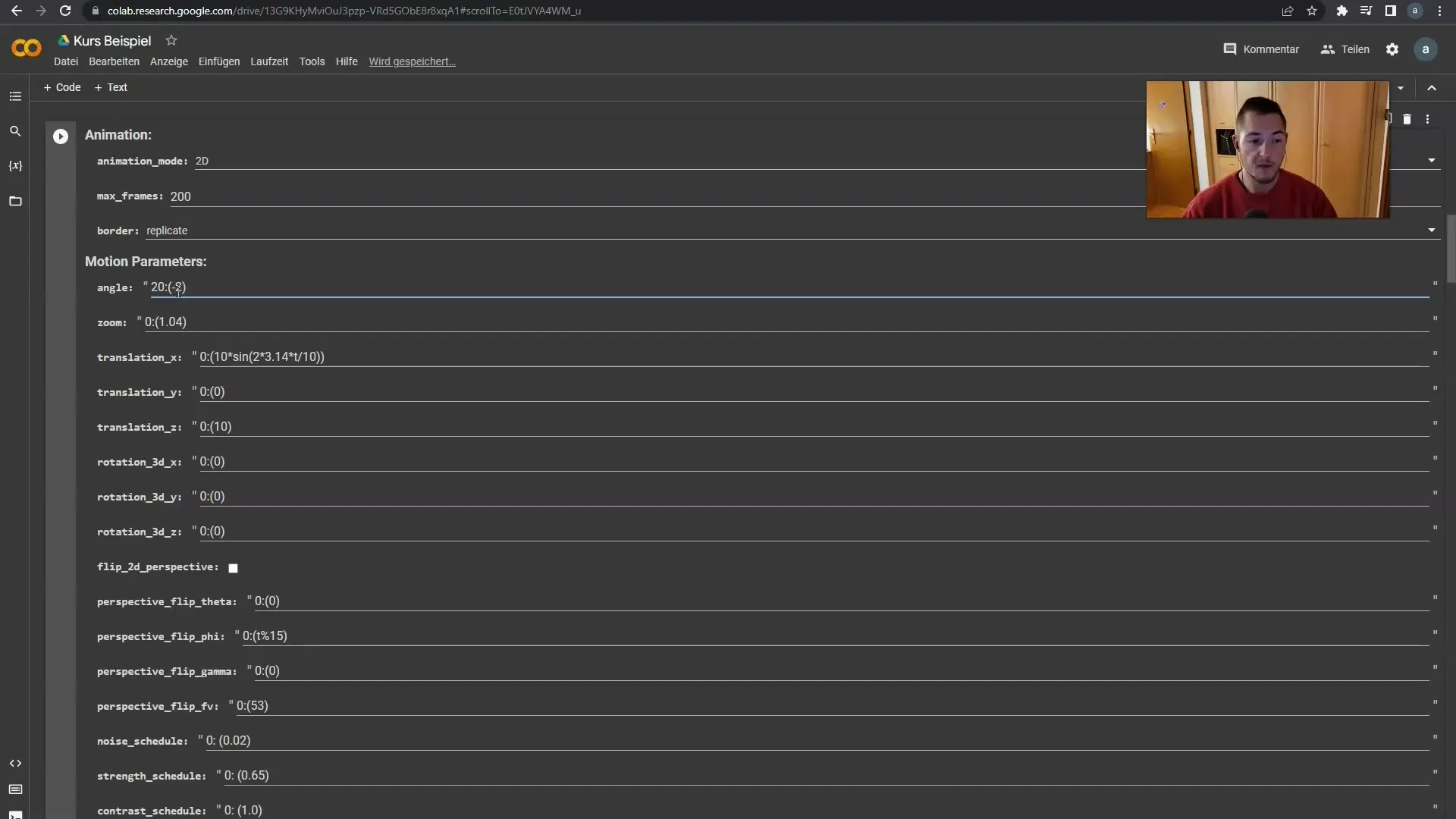
Pomemben vidik je tudi zapisovanje vrtenj v nastavitvah animacije. Lahko ustvarite dodatne vrstice, da definirate različna gibanja. Na primer, od okvira 50 počasno vrtenje v nasprotni smeri.
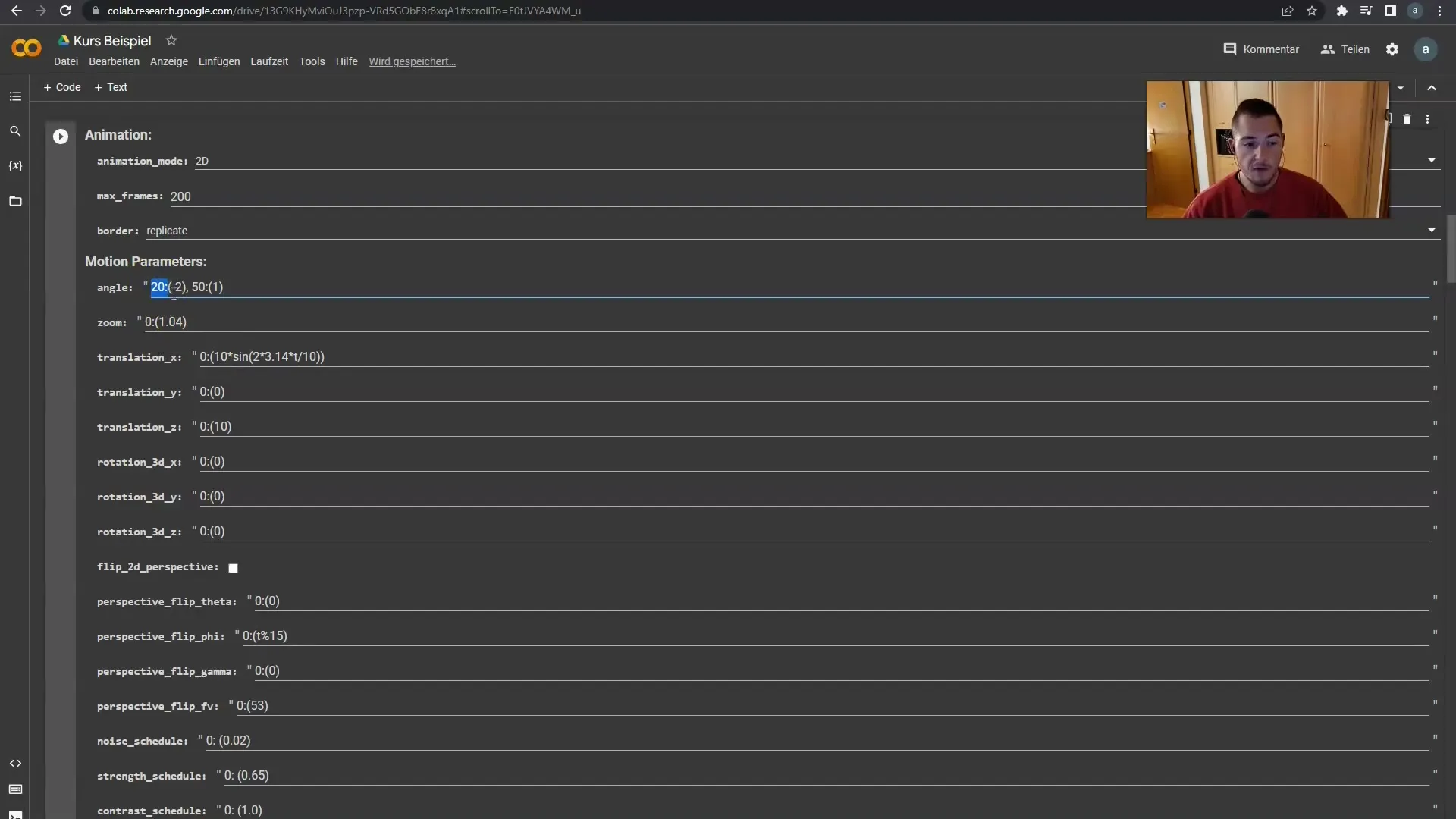
Z uporabo te metode lahko ustvarite kompleksne animacije, ki se razlikujejo od okvira do okvira. Pazite, da vedno začnete z okvirom 0. Od zdaj naprej dodajate svoje dodatne zahteve in določate vrtenja.
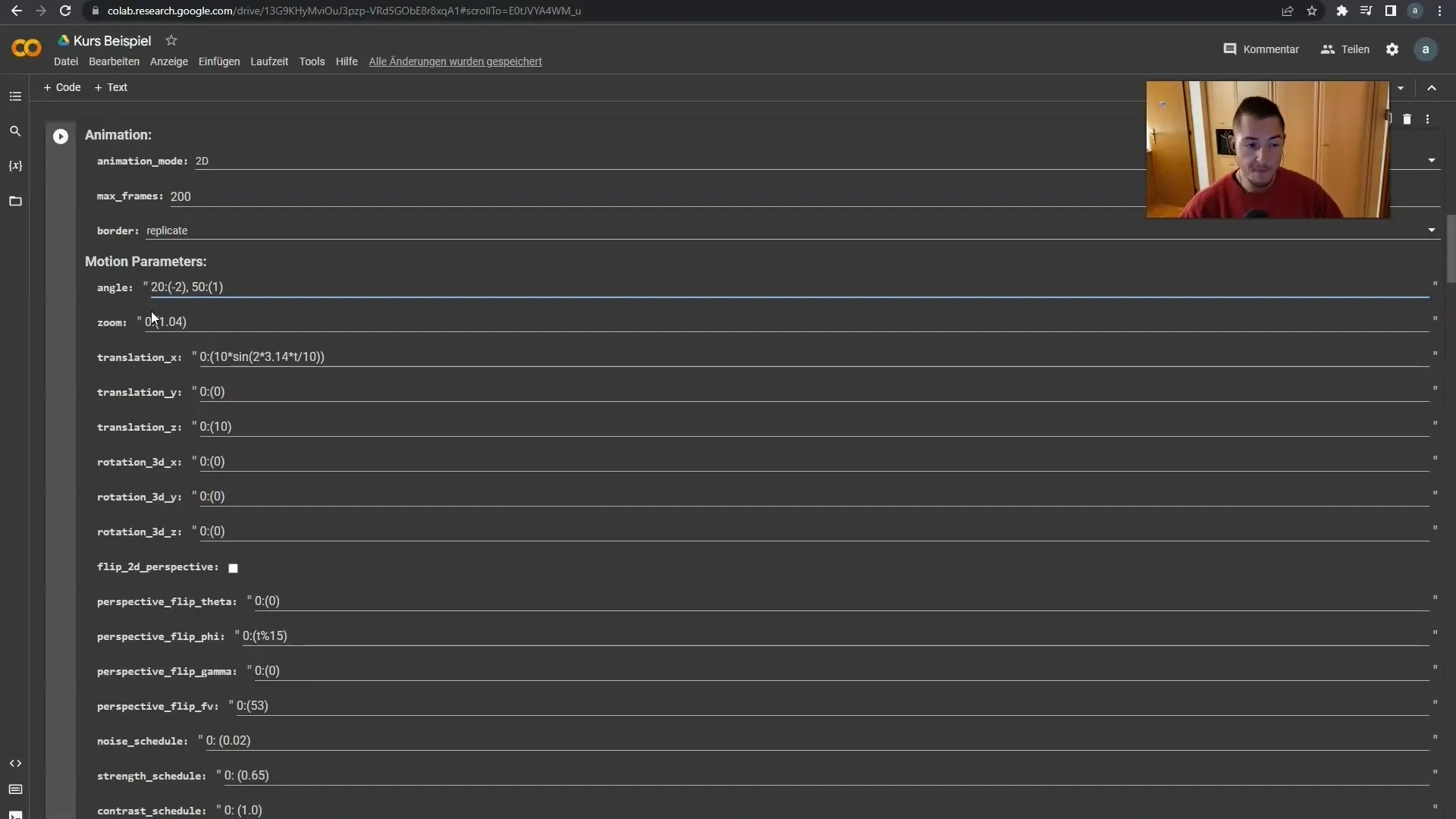
Sedaj pridemo do Povečave. Nastavitev deluje po enakem načelu. Če si želite do okvira 30 počasnega povečanja, vnesite ustrezne vrednosti. Nato lahko določite hitrejše parametre povečave.
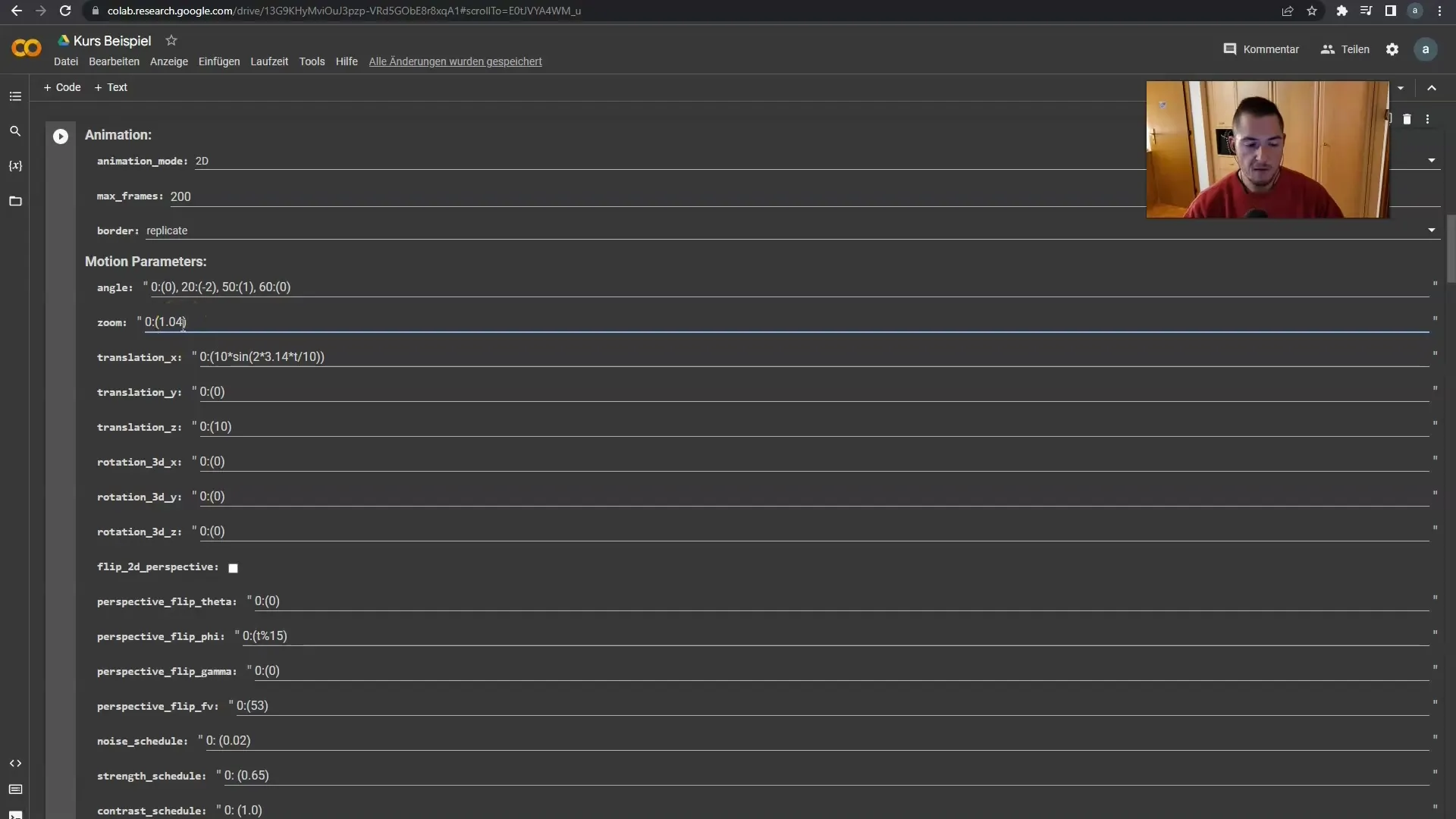
Na koncu animacije dodajte še končno nastavitev povečave, da zaključite gibanje na harmoničen način. Pazite, da lahko po potrebi tudi nastavite povečavo v nasprotni smeri, da poudarite učinek.
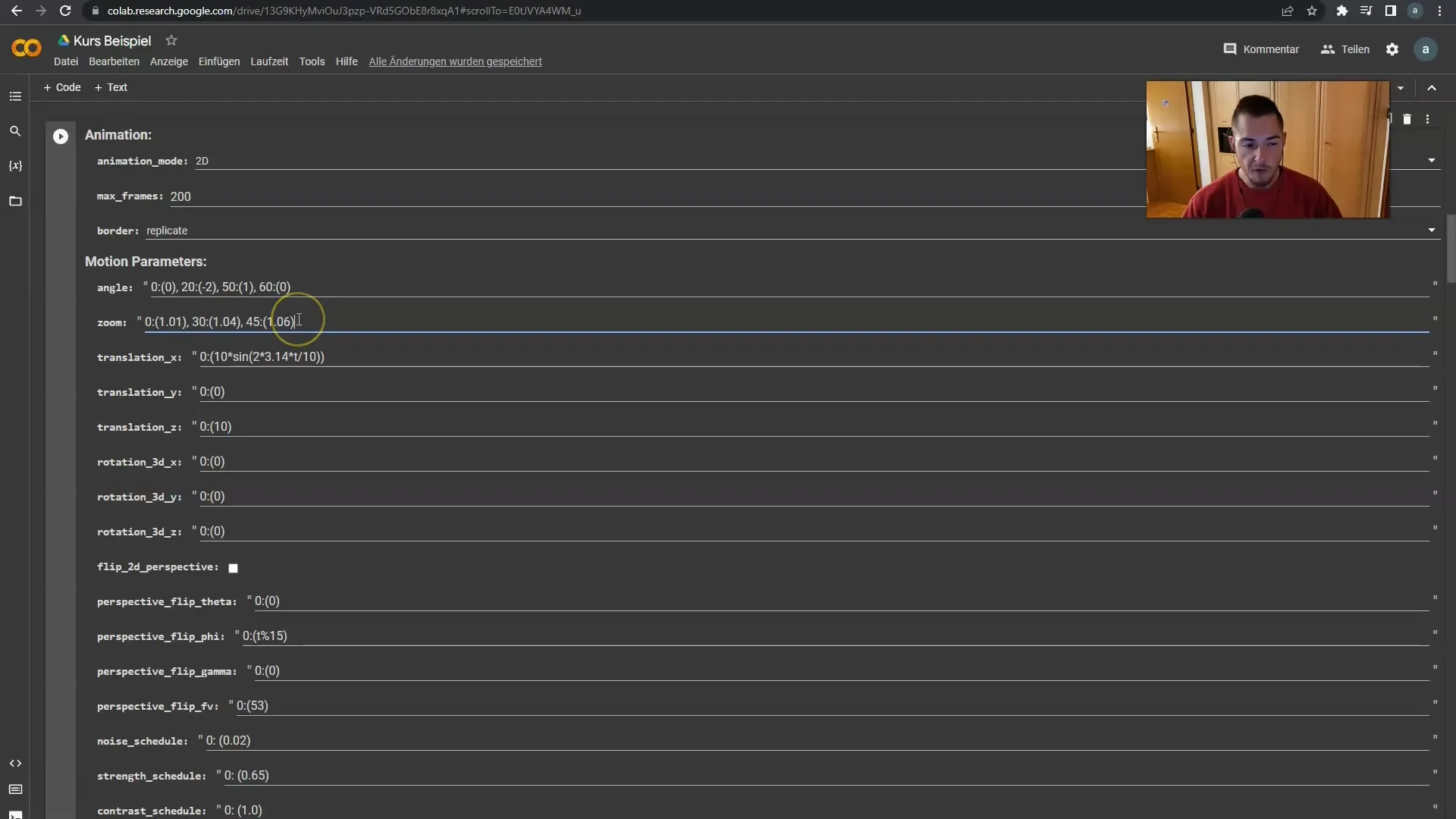
Za kompleksne animacije ni priporočljivo določiti pretirane količine gibov. Še posebej pri kotih in povečavah lahko hitro postane nejasno, če dodate preveč parametrov.
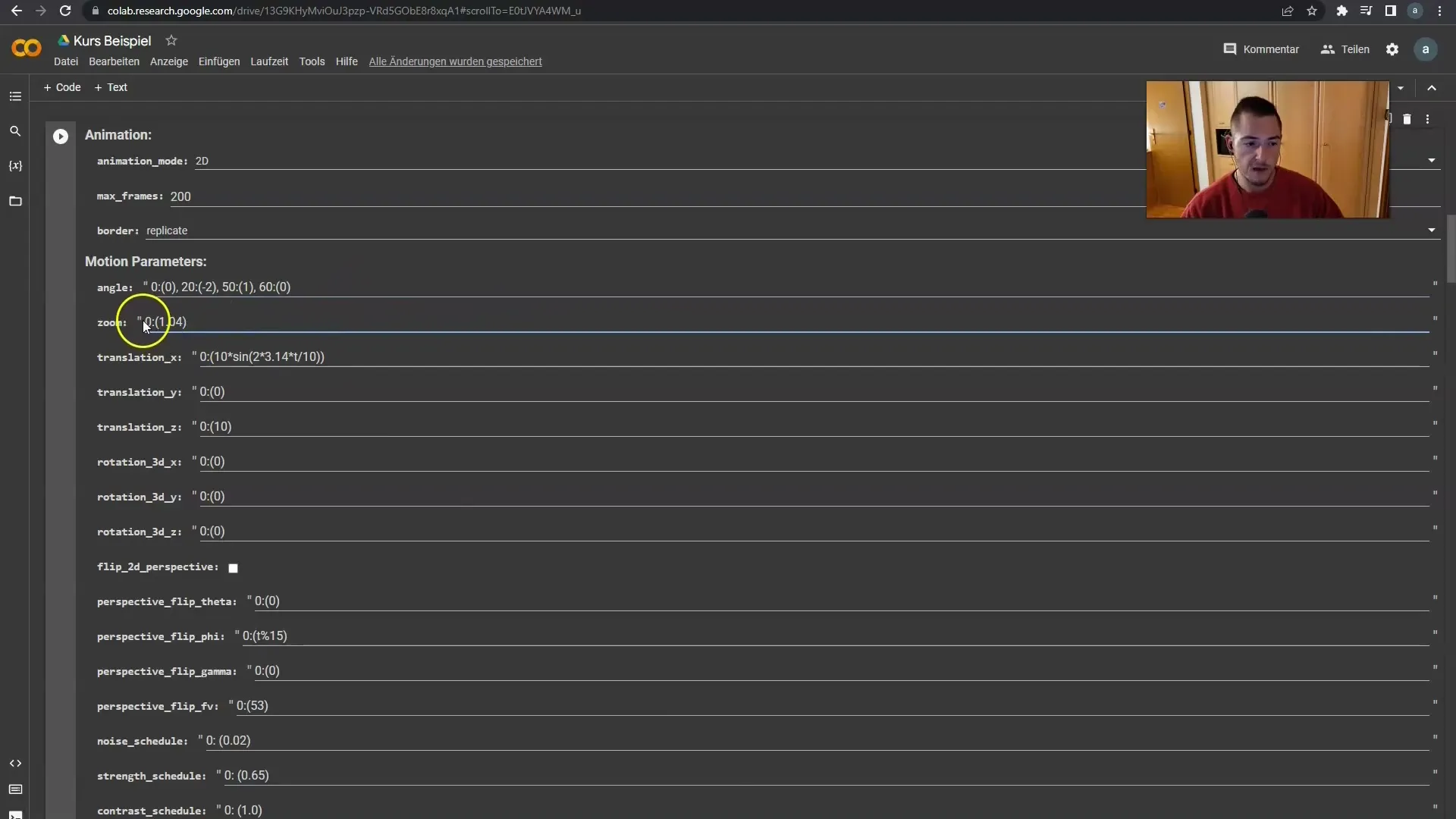
Za zaključek ste se naučili tako osnov kot tudi upravljanje z gibanjem in povečavo v Deforum Stabilna difuzija. Ta nastavitve so osnova za vsako animacijo, ki jo želite ustvariti. V naslednjem vadnem videu se bomo posvetili spreminjanju osi kamere, kar lahko prav tako prispeva k izboljšanju vaših animacij.
Povzetek
V tem vodiču ste se naučili osnov animiranja v Deforum Stabilna difuzija. Spoznali ste, kako nastaviti parametre za slike, kote in povečave, da ustvarite privlačne animacije. S tem znanjem lahko svoje projekte prilagodite in jih naredite dinamične.
Pogosta vprašanja
Koliko slik naj uporabim za animacijo?Glede na dolžino vašega videoposnetka lahko izberete med 200 in 1000 sličicami.
Ali lahko spremenim smer vrtenja?Da, z navedbo pozitivnih vrednosti se vrtite v smeri urinega kazalca, negativne vrednosti pa v nasprotni smeri urinega kazalca.
Kako spremenim hitrost povečave?Hitrost povečave je določena z vrednostmi v oklepajih, ki jih lahko ustrezno prilagodite.
Ali lahko pri animaciji povečam nazaj?Da, parametre povečave lahko nastavite tako, da povečate tudi nazaj.
Ali obstaja omejitev glede števila gibov?Pravilno je, da ne določate preveč gibov, saj lahko animacijo naredijo nepregledno.


